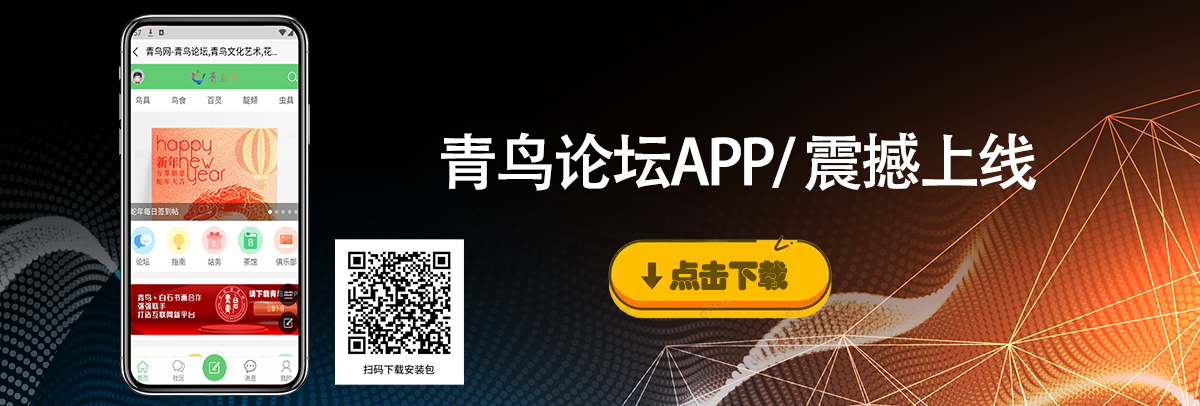新手简单使用Photoshop编辑图片
很多鸟友发现青鸟发图片有要求,需要对图片进行编辑下。我觉得Photoshop这款软件比较好用,简单学习了下,把方法分享给大家。网上搜索软件,Adobe Photoshop CS5 Extend 简繁英精简绿色优化版(Adobe公司别追究我的法律责任啊),解压完300多M,windowsXP ,VISTA,7,8,10都没有问题。
解压后点击@快速安装,就是这个:,稍等片刻就会安装成功,桌面会有程序图标,双击可以打开软件了。
打开后界面是这个样子,还是很友好的。
我们打开需要编辑的图片,
版主审核通过后再持续更新吧,图片数够了…… 坐上沙发学习,学习,感谢楼主对沙龙的大力支持,加亮鼓励! 了解学习学习, 安卓手机选用"照片编辑器”! 好了继续……
随便打开一张图片
图片很大,肯定不能发布。我们先修改下图片的分辨率,选择“图像”---图像大小,分辨率设定在1000左右挺好了,也可以根据实际情况修改。
修改尺寸后把文件保存就能发布了。选择文件--------存储为
位置随意,自己知道在哪就行,名称也随意,格式选择JPEG
选择保存后会出来以下窗口,我们把滑块拖动会发现文件大小在变化。
忘记的大小是不是有等级限制,我现在小于160KB即可。
好了到此为止相片就可以在青鸟论坛使用了,当然PS有很多的功能,你也可以慢慢去学习。祝你成功。 学习了。。。 手机怎么做 楼主介绍是Photoshop压缩照片的方法之一,但这种方法通常会牺牲照片分辨率,降低清晰度,而且操作略微复杂。用win或office自带照片图片、工具,或者安装图片编辑器还会更简单,但Photoshop在照片处理上的功能还是强大的,如通过使用图像调整中的曲线或高光/阴影工具修改照片阴影是很好的,点图像--调整--高光/阴影。
方法很多,共同尝试交流。 对了,最简单的是用win自带的截图工具或自行安装其它截图工具,步骤:打开照片—打开截图工具—截取所需照片范围—保存为jpg格式即可。这样截取的照片大小基本达到网站要求。
页:
[1]
2